Microsoft Teams obté filtres de vídeo, vista dinàmica i molt més

Microsoft Teams està rebent un munt de noves funcions de reunions, com ara la vista dinàmica, el mode Together, filtres de vídeo i reaccions en directe.
L'enviament d'un correu electrònic massiu solia ser un procés que consumia molt de temps, però Microsoft Publisher ho facilita. Heus aquí com.
Elaboreu el vostre fitxer d'editor i, a continuació, aneu al menú de correu electrònic i trieu l' opció de combinació de correu electrònic .
Obriu el primer pas de l'assistent per seleccionar els destinataris o per crear una nova llista de destinataris
Seleccioneu els camps personalitzats que voleu inserir al fitxer de l'editor
Seleccioneu a qui esteu enviant el correu electrònic massiu i, a continuació, afegiu un assumpte o adjunteu fitxers
Si teniu una petita empresa, una de les coses més útils és enviar correus electrònics massius a clients o clients potencials. Serveis com Mailchimp ofereixen l'oportunitat de rebre correus electrònics de màrqueting massiu, però a un preu addicional. Normalment també podeu enviar correus electrònics massius i materials de màrqueting mitjançant les funcions de combinació de correspondència a Outlook o Microsoft Word.
Microsoft Publisher, però, us permet crear missatges de correu electrònic massius o butlletins de notícies amb un aspecte molt més professional i elegant. Encara estem explorant les funcions de cadascuna de les aplicacions d'Office i avui us mostrarem com podeu crear una combinació de correu electrònic d'aspecte professional amb Publisher sense cap cost addicional amb la vostra subscripció a Office 365.
Per començar, podeu crear el vostre propi fitxer d'editor des de zero amb l'opció Blank 8,5 x 11" , o utilitzant una de les plantilles. Si no esteu segur de com començar, podeu cercar plantilles en línia des del fitxer nou. Un bon suggeriment per començar per a un correu electrònic massiu és la plantilla "butlletí", que té moltes àrees de textos i fotos que podeu canviar o personalitzar amb el material de la vostra empresa.
Un cop hàgiu personalitzat el fitxer o la plantilla amb la informació de la vostra empresa, podeu dirigir-vos al menú de la part superior. A partir d'aquí, voldreu triar l' opció Enviaments . Aleshores hauríeu de veure una opció a l'esquerra per a la combinació de correu electrònic. Voleu fer clic a la fletxa cap avall que hi ha al costat i triar Assistent pas a pas.
Des de l'assistent, veureu una llista d'opcions i un explicatiu sobre com funciona el procés d'una fusió de correu electrònic. Per a aquest primer pas, voldreu parar atenció a la Creació de la llista de destinataris. A partir d'aquí, es pot utilitzar un llista existent de contactes , seleccioneu els contactes d'Outlook, o triar a t ipus a terme una nova llista . Normalment, el millor és triar els contactes d'Outlook, que ja serà la llar de la majoria de les persones amb qui vulgueu contactar. Si opteu per això, podeu seleccionar triar una llista de contactes i triar els vostres contactes i passar al pas següent.
En cas contrari, podeu optar per escriure una llista nova. com som aquí. Per fer-ho, podeu tornar a la pestanya Enviaments i fer clic a Seleccionar destinataris i després triar Escriu una llista nova. Un cop escrits els noms i la informació personal, podeu trobar una ubicació per desar la llista d'adreces i fer clic a D' acord, seguit de Sí i després de Sí per tenir-lo a mà per a referència futura.
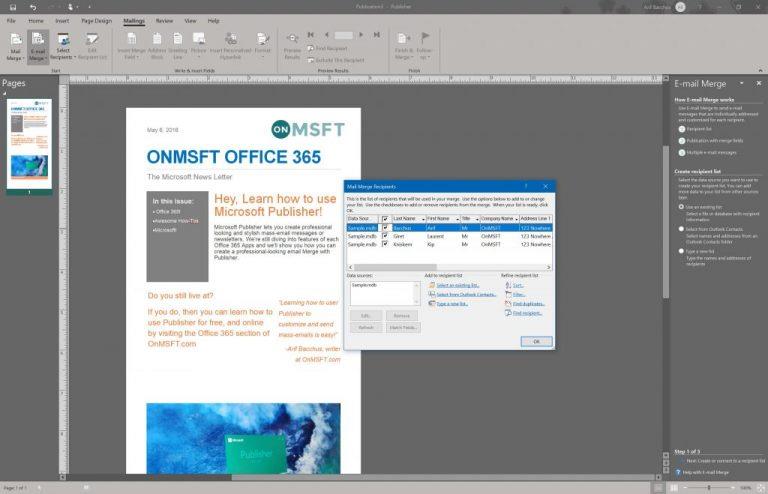
A continuació, podeu tornar a l'assistent de combinació de correu electrònic fent-hi clic des de la cinta de la part superior. A l'assistent, voldreu assegurar-vos que la vostra llista de contactes estigui seleccionada. Si no és així, podeu tornar un pas enrere i fer clic a Edita la llista de destinataris. A partir d'aquí, podeu fer clic a Selecciona una llista existent per carregar la llista que hàgiu creat anteriorment.
Un cop seleccionat, podeu anar al pas 2 fent clic a l'assistent. Haureu de preparar el vostre document per a la combinació de correu electrònic. Com a part del procés, veureu que apareix una llista d'opcions a l'assistent, que inclou noms, números i adreces de correu electrònic i altres tipus d'informació. Assegureu-vos de col·locar el cursor on calgui al document i, a continuació, feu clic per inserir. En el nostre cas, només anem pel nom. o adreça. Hi ha opcions per a alguns enllaços personalitzats, així com imatges, però no els tocarem.
Un cop hàgiu acabat d'introduir els camps al camp de l'editor, és hora d'enviar aquest correu electrònic. Veureu una opció per previsualitzar el correu electrònic, només per assegurar-vos que sigui correcte. També notareu que hi haurà una alerta si hi ha problemes potencials. Podeu fer clic a això per corregir. En cas contrari, només podeu fer clic a Envia un correu electrònic per continuar.
Des del quadre emergent, assegureu-vos de fer clic a A i desplaçar-se cap avall i triar l' opció Adreça de correu electrònic de la llista. A continuació, podeu escriure el vostre propi tema. Per a una personalització definitiva, també podeu fer clic a Opcions i triar CC, CCO i establir la prioritat del correu electrònic. També podeu adjuntar fitxers.
Un cop satisfet, podeu prémer Envia per enviar el vostre missatge. L'editor us avisarà també de qui esteu enviant el correu electrònic, així que voldreu prémer D' acord per confirmar. Un cop ho feu, s'enviarà el vostre correu electrònic massiu.
Tot i que us hem explicat com podeu utilitzar Microsoft Publisher per enviar correus electrònics o butlletins de notícies massius, hi ha molts altres usos. Aquesta aplicació d'Office 365 és ideal per crear targetes d'agraïment, targetes d'aniversari, pancartes, pòsters, etiquetes, targetes de visita i molt més. Les possibilitats són infinites i podeu fer gairebé qualsevol cosa amb Publisher per fer brillar el vostre negoci! No dubteu a fer-nos saber com feu servir Publisher deixant-nos un comentari a continuació.
Microsoft Teams està rebent un munt de noves funcions de reunions, com ara la vista dinàmica, el mode Together, filtres de vídeo i reaccions en directe.
Microsoft Teams ara us permet copiar qualsevol pla existent als grups o equips de Teams. La plataforma de col·laboració està integrada amb Microsoft Planner.
Asana va anunciar una nova integració amb Microsoft Teams. L'associació permet als usuaris de Teams/Asana racionalitzar i automatitzar els fluxos de treball.
Microsoft Teams per a Android ara admet la traducció de missatges en línia per permetre la comunicació entre els treballadors que parlen diferents idiomes.
La plataforma de telèfons de Microsoft Teams va rebre diverses actualitzacions de funcions, inclosa l'aplicació Persones, subtítols en directe i la interoperabilitat Teams-Skype.
Microsoft Planner és un sistema de gestió de tasques d'estil Kanban dirigit a equips ocupats i treballadors remots. Planner us pot ajudar a organitzar, assignar i fer un seguiment de les tasques
Els complements d'Office 2016 us permeten ampliar la capacitat, la funcionalitat i les característiques dels clients d'Office com Word, Excel, PowerPoint i Outlook mitjançant l'ús
aneu a la pàgina "Accés a la feina o a l'escola" Windows 10 inclou opcions simplificades per mantenir-vos connectat al vostre compte de la feina o de l'escola al vostre dispositiu personal.
Aquests són alguns problemes habituals de paraules i com podeu solucionar-los
Podeu afegir contactes directament des d'un correu electrònic, des de zero, des d'un fitxer, Excel i molt més. En aquesta guia, explica bé com pots fer-ho.
Alguna vegada has volgut incrustar un document d'Office 365 al teu lloc web? En aquesta guia, feu una ullada a com podeu fer-ho
A continuació us expliquem com us podeu registrar per previsualitzar la nova aplicació de seguretat familiar de Microsoft a iOS i Android.
Amb aquesta guia, us mostrarem com podeu fer un currículum a Microsoft Word en qüestió de minuts.
S'acosta l'hora de la graduació, la qual cosa significa que molts estudiants aviat perdran l'accés als seus comptes d'Office 365 proporcionats per l'escola. Si estàs utilitzant actualment
Si esteu executant Windows 10, és probable que hàgiu notat una notificació que apareix de tant en tant a la part inferior dreta de la pantalla que us demana que ho proveu.
Microsoft va obrir anteriorment el seu conjunt d'eines de productivitat Office i Office 365 a una quantitat limitada de provadors ansiosos fa un temps. Amb una suau
El vídeo és una manera eficaç de compartir coneixement quan es treballa de forma remota. Trobar un lloc per fer que el contingut de vídeo estigui disponible per a tots els que ho necessitin pot ser més
En aquesta guia, feu una ullada a com els administradors de TI poden suprimir comptes antics d'Office 365.
En aquesta guia, donem un cop d'ull als nostres consells i trucs per a OneDrive, com podeu gestionar el vostre espai d'emmagatzematge i molt més.
El servei d'emmagatzematge al núvol de Microsoft OneDrive us permet accedir als vostres fitxers allà on siguis. En realitat, l'empresa en manté dos diferents però amb noms semblants
Apreneu com descarregar i actualitzar els controladors de Dell Latitude 5420 a Windows per a un rendiment optimitzat i una operació sense problemes.
Apreneu a utilitzar Google Sheets, l
Are you facing difficulty playing Jade Empire special edition on your Windows PC? Read the blog to find out how to fix Jade Empire Special Edition Failed to find Steam on Windows 10.
Google Find My Device no funciona? No us preocupeu, el blog us proporcionarà una guia completa per resoldre problemes i resoldre problemes de Google Find My Device.
Exploreu solucions pas a pas adaptades als sistemes Mac, garantint una experiència de Discord perfecta sense interrupcions.
Apreneu a clonar qualsevol aplicació d'iPhone sense fer jailbreak al vostre dispositiu. Exploreu els millors cloners d'aplicacions per a iPhone per crear còpies d'aplicacions i canviar de compte fàcilment.
Exploreu els passos de resolució de problemes per resoldre problemes habituals i recupereu la reproducció de Netflix a Roku sense problemes.
Saps com veure totes les aplicacions que et segueixen a Facebook? I tens alguna idea de com bloquejar-los? Continueu llegint per trobar com protegir les vostres dades de les aplicacions rastrejades per Facebook.
Obteniu més informació sobre el mode d'impressió protegit de Windows i les instruccions pas a pas per activar-lo, millorant la seguretat i la qualitat d'impressió.
: Exploreu mètodes de resolució de problemes per resoldre l'error de memòria de referència La instrucció a 0x00 i garantir una experiència informàtica estable i sense errors.


























